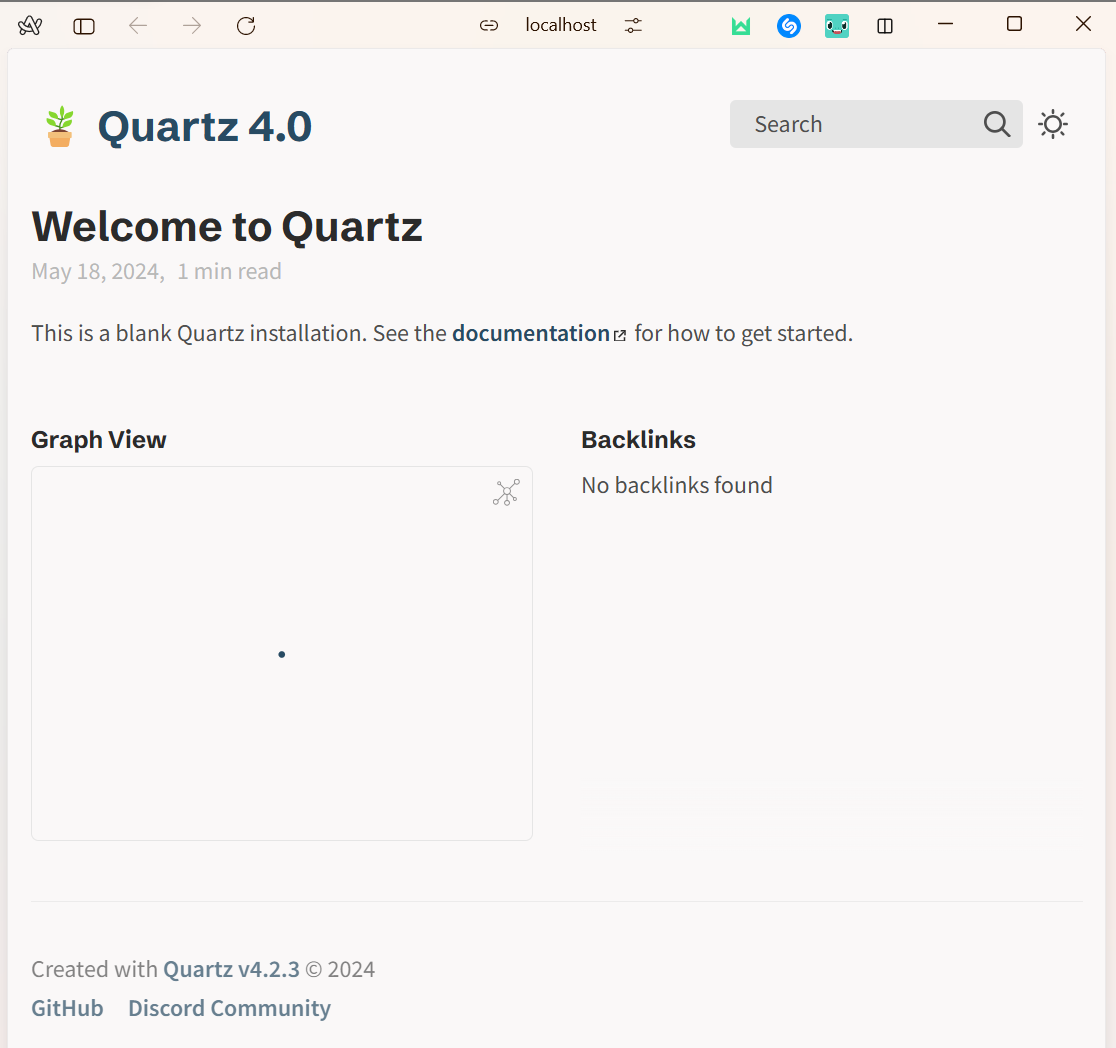🗂️ Onderwerp: Ontwikkelen van OpenBrein 🎖️ Licentie: CC BY-NC-SA 4.0
Bronnen
Inleiding
Wat is Quartz?
Quartz is een vertaler die markdown bestanden omzet in html pagina’s met dezelfde lay-out als Obsidian. Dit maakt het gemakkelijk om jouw notities dan online te publiceren.
flowchart LR
id(Markdown \n .md) -->
id2(Quartz 4.0) -->
id3(Webpagina \n .html)
Hoe ik Quartz gebruik
Na het omzetten van je bestanden met Quartz kan je deze via een webserver online zetten. Ik heb mijn Quartz installatie via Git op Github gezet en dan Github Pages gebruikt om de webpagina te hosten.
Benodigdheden
Voor een juiste installatie van Quartz hebben we twee grote benodigdheden nodig
- NodeJS en NPM
- Git versie controle
Quartz afhalen
Vooraleer we iets kunnen doen moeten we Quartz afhalen van Github met Git.
Doelmap
Zoek ergens op je computer waar je Quartz wilt opslaan, dit moet een permanente locatie zijn aangezien we ze later met Node moeten initialiseren als een omgeving. Ik koos bijvoorbeeld ‘C:/Users/Jelle’, mijn thuismap.
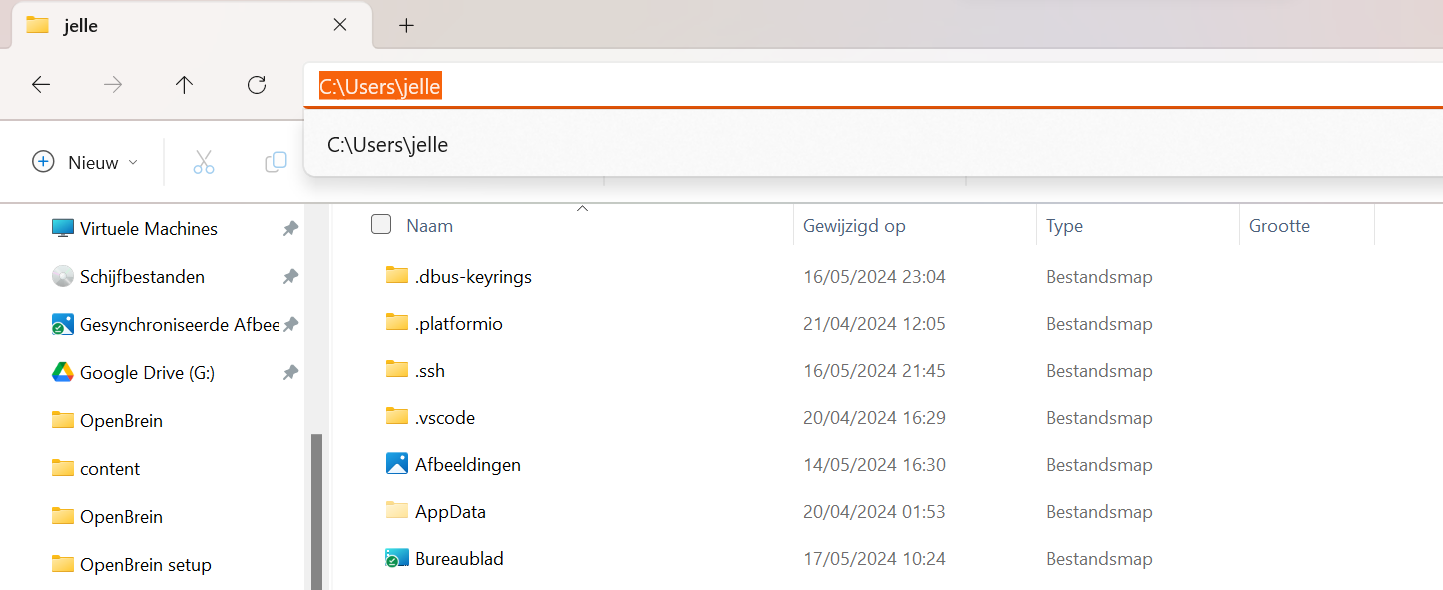
Terminal openen
Open een terminal of cd naar jouw doelmap
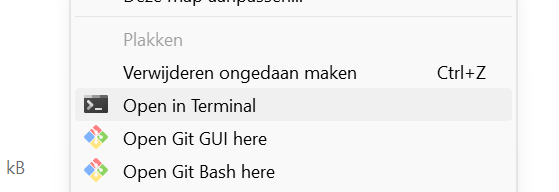
Afhalen via Git
Voer het git clone commando uit in jouw doelmap, ze maakt automatisch een mapje ‘quartz’ aan met alles dat in de huidige Quartz 4.0 repository staat.
git clone https://github.com/jackyzha0/quartz.gitPS C:\Users\jelle> git clone https://github.com/jackyzha0/quartz.git
Cloning into 'quartz'...
remote: Enumerating objects: 8843, done.
remote: Counting objects: 100% (21/21), done.
remote: Compressing objects: 100% (21/21), done.
remote: Total 8843 (delta 7), reused 9 (delta 0), pack-reused 8822
Receiving objects: 100% (8843/8843), 6.80 MiB | 6.77 MiB/s, done.
Resolving deltas: 100% (5465/5465), done.* Nieuwe naam geven
Als je wilt kan je het mapje een nieuwe naam geven, je doet dit best nu of je zult later problemen krijgen wanneer de omgeving aangemaakt is via Node. Je kan dit grafisch doen of als je terminal nog open staat met het mv commando in Windows.
mv quartz naam_mapIn je map gaan
Nu dat je quartz hebt afgehaald moeten we ons nog in de map begeven, we doen dit met cd of grafisch door op de map te klikken
cd .\naam_map\Initialiseren en aanmaken Quartz
Quartz is gebouwd en afhankelijk van NodeJS en npm, hierdoor moeten we onze omgeving initialiseren en ‘creëren’ zodat ze alle afhankelijkheden afhaalt. Dit doen we a.d.h.v. de volgende commando’s.
npm iPS C:\Users\jelle\testvault> npm i
added 514 packages, and audited 516 packages in 14s
178 packages are looking for funding
run `npm fund` for detailsEn nu maken we onze Quartz installatie aan:
npx quartz createConfigureren Quartz
Na het vorige commando te runnen zal hij vragen voor enkele opties te selecteren, kijk wat voor jou toepasselijk is. - Meestal laat je het best gewoon op de default opties. (Je navigeert met pijltjes en selecteert met enter)
PS C:\Users\jelle\testvault> npx quartz create
T Quartz v4.2.3
|
* Choose how to initialize the content in `C:\Users\jelle\testvault\content`
| > Empty Quartz
| Copy an existing folder
| Symlink an existing folderT Quartz v4.2.3
|
o Choose how to initialize the content in `C:\Users\jelle\testvault\content`
| Empty Quartz
|
* Choose how Quartz should resolve links in your content. This should match Obsidian's link format. You can change this
later in `quartz.config.ts`.
| > Treat links as shortest path ((default))
| Treat links as absolute path
| Treat links as relative pathsT Quartz v4.2.3
|
o Choose how to initialize the content in `C:\Users\jelle\testvault\content`
| Empty Quartz
|
o Choose how Quartz should resolve links in your content. This should match Obsidian's link format. You can change this
later in `quartz.config.ts`.
| Treat links as shortest path
|
— You're all set! Not sure what to do next? Try:
• Customizing Quartz a bit more by editing `quartz.config.ts`
• Running `npx quartz build --serve` to preview your Quartz locally
• Hosting your Quartz online (see: https://quartz.jzhao.xyz/hosting)
Testen op je PC
Om te zien hoe jou Quartz er uitziet kan je de build --serve optie gebruiken.
npx quartz build --servePS C:\Users\jelle\testvault> npx quartz build --serve
Quartz v4.2.3
Cleaned output directory `public` in 6ms
Found 1 input files from `content` in 10ms
Parsed 1 Markdown files in 128ms
Filtered out 0 files in 62μs
Emitted 11 files to `public` in 91ms
Done processing 1 files in 240ms
Started a Quartz server listening at http://localhost:8080
hint: exit with ctrl+c
[200] /
[200] /index.css
[200] /prescript.js
[200] /postscript.js
[200] /static/contentIndex.json
[200] /static/icon.pngDoor te surfen naar http://localhost:8080 na het commando te runnen kan je je website zien.